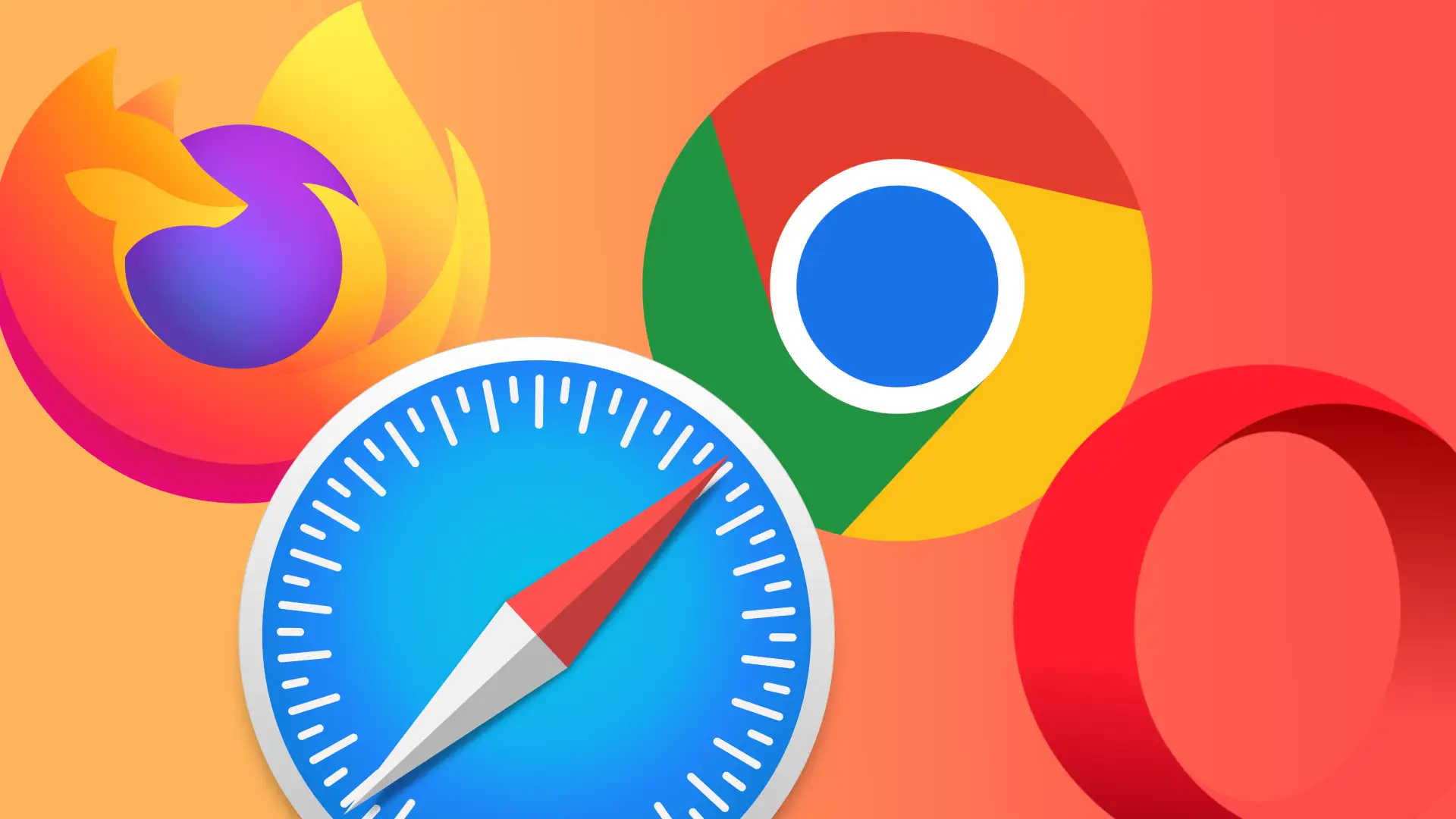Случвало ли ви се е да отворите даден уебсайт и да получите грешка, че браузърът ви не поддържа някои функции на този уебсайт? Вероятно сте се сблъсквали с този проблем само ако не актуализирате редовно браузъра си. Въпреки че в повечето случаи тези актуализации се изпълняват във фонов режим и са незабележими за повечето потребители, все пак трябва периодично да проверявате за най-новите актуализации. Това ще ви помогне да получите всички нови функции и ще гарантира, че личните ви данни, съхранявани в браузъра, са в безопасност. Особено когато става въпрос за актуализиране на различни браузъри, това е много лесно.
Защо трябва да актуализирате браузъра си?
Поддържането на браузъра ви в актуално състояние е от решаващо значение за осигуряване на възможно най-доброто и най-сигурно сърфиране. Ето още няколко подробности за това защо актуализирането на браузъра ви е толкова важно:
- Сигурност. Киберзаплахите и уязвимостите непрекъснато се развиват и е важно да актуализирате браузъра си, за да сте защитени. Хакерите и киберпрестъпниците могат да използват уязвимости в по-старите версии на браузърите, за да откраднат лична информация, да инсталират зловреден софтуер или да превземат компютъра ви. Като инсталирате актуализациите веднага щом станат достъпни, можете да останете защитени от най-новите заплахи.
Например да кажем, че е открит нов тип зловреден софтуер, който използва уязвимост в определена версия на вашия браузър. Разработчиците на браузъра вероятно ще пуснат актуализация с кръпка, която отстранява тази уязвимост. Ако не актуализирате браузъра си, може да останете открити за атака от този нов зловреден софтуер.
- Изпълнение. Актуализирането на браузъра също може да подобри неговата производителност. По-новите версии на браузърите често включват подобрения в скоростта, стабилността и използването на ресурсите. Това може да доведе до по-бързо и по-надеждно сърфиране, с по-малко сривове и грешки.
Например, да кажем, че имате по-стара версия на браузъра, която често се срива или замръзва при отваряне на няколко таба. Актуализирането до по-нова версия на браузъра може да реши този проблем и да ви позволи да сърфирате по-ефективно.
- Съвместимост. Уебсайтовете и уеб приложенията се променят и актуализират постоянно, а по-старите версии на браузърите може да не са съвместими с най-новите технологии, които тези сайтове използват. Това може да доведе до счупени или изкривени страници, липсващи функции или други проблеми, които могат да затруднят или да направят невъзможно използването на определени уебсайтове.
Например, да кажем, че имате по-стара версия на браузъра, която не поддържа най-новите стандарти HTML и CSS. Ако се опитате да посетите уебсайт, който използва тези по-нови стандарти, може да се окаже, че сайтът не се показва правилно или липсват важни функции. Актуализирането на браузъра ви може да ви осигури достъп до всички функции и характеристики на уебсайтовете, които посещавате.
- Нови функции. И накрая, актуализирането на браузъра ви може да ви даде достъп до нови функции, които подобряват работата ви при сърфиране. Браузърите непрекъснато се развиват и добавят нови функции, като например подобрен контрол на поверителността, по-добро управление на разделите или нови опции за персонализиране.
Например, да кажем, че имате по-стара версия на браузъра си, която не включва вграден блокер за реклами. Актуализирането до по-нова версия на браузъра с тази функция ви позволява да се наслаждавате на по-безпроблемно и по-малко претрупано сърфиране.
В заключение, актуализирането на браузъра е от решаващо значение за сигурността, производителността, съвместимостта и достъпа до нови функции. Важно е редовно да проверявате за актуализации и да ги инсталирате веднага щом станат налични, за да си осигурите най-доброто сърфиране.
Как да актуализирате Google Chrome?
Google Chrome може да се актуализира автоматично във фонов режим, без да е необходимо действие от страна на потребителя. По подразбиране Chrome е настроен да се актуализира автоматично, когато бъде пусната нова версия.
Когато е налична актуализация, Chrome ще я изтегли и инсталира във фонов режим, докато продължавате да използвате браузъра. След като актуализацията приключи, Chrome ще ви подкани да стартирате отново браузъра, за да приложите промените.
Ако обаче искате да проверите за актуализации ръчно, следвайте следните стъпки:
- Отворете Google Chrome.
- Кликнете върху трите точки.
- Изберете „Помощ„.
- В менюто Помощ щракнете върху опцията „За Chrome“.
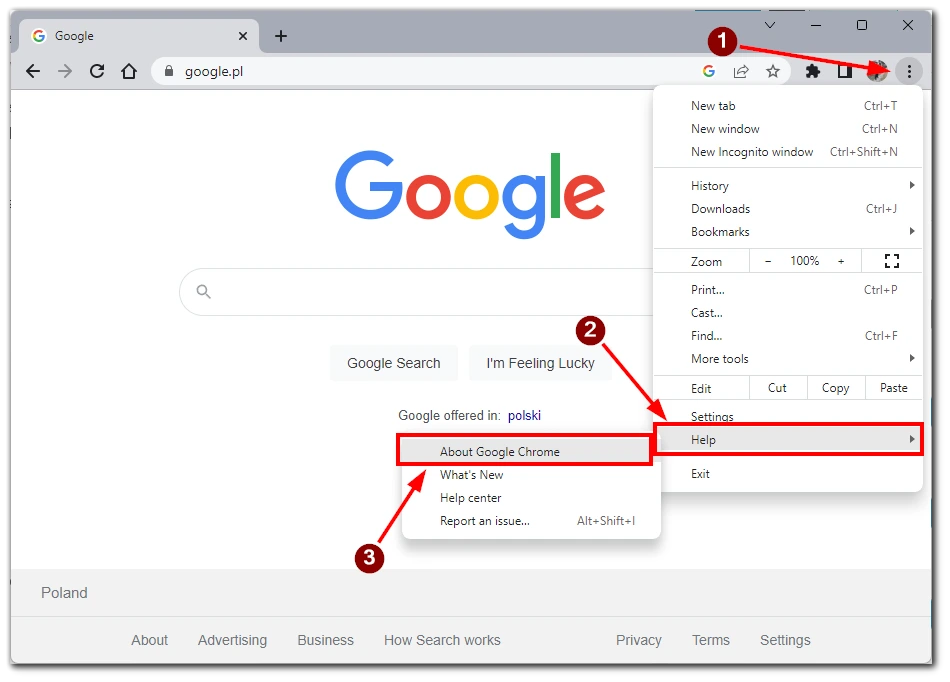
- Това ще отвори страница, която показва информация за текущата версия на Google Chrome, която използвате. Chrome автоматично ще проверява за актуализации. Ако е налична нова версия, той ще започне да я изтегля и инсталира.
- Рестартирайте Chrome.
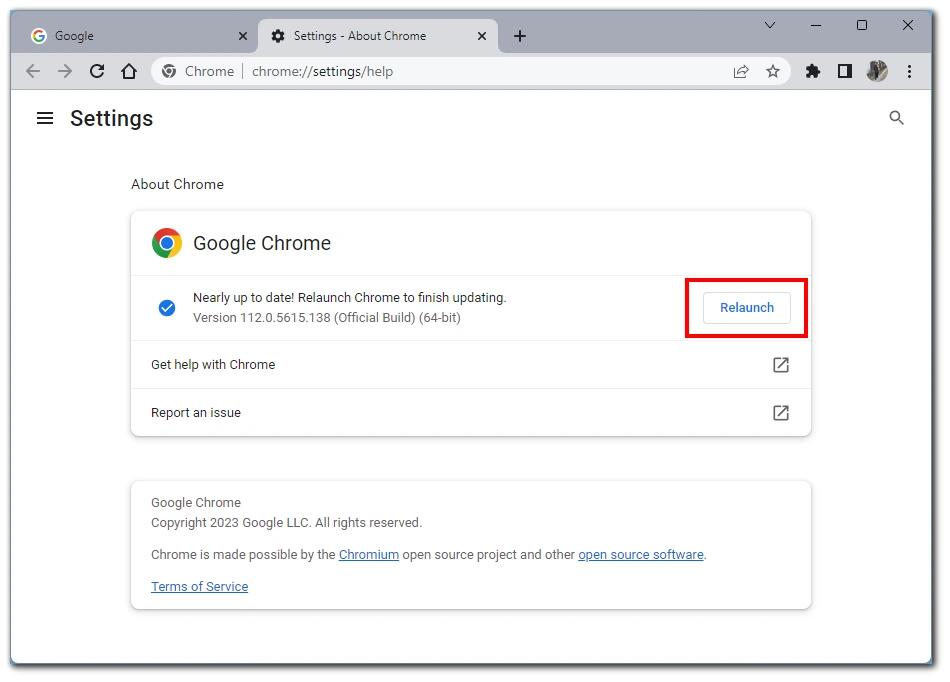
Ще видите същия прозорец, в който ще започне автоматичното изтегляне. По този начин не е необходимо да щраквате върху бутона „Актуализация“; изтеглянето ще започне веднага щом отворите този прозорец.
Как да актуализирам Safari?
Ако използвате Safari, това е още по-лесно. За да актуализирате браузъра си, трябва да актуализирате роса. Най-новите актуализации за Safari са включени в актуализациите на операционната система за вашите Mac компютри или iPhone. Така че единственото, което трябва да направите, е да проверите актуалната версия на вашата MacOS или iOS. Ако имате инсталирана най-новата версия, браузърът ви вече е с най-новата версия.
Как да актуализирам Mozilla Firefox?
Актуализирането на Mozilla Firefox е подобно на това на Google Chrome. Работата е там, че и двата браузъра са създадени на базата на Chromium и затова имат много общи функции. Подобно на Google Chrome, Mozilla се актуализира във фонов режим. Ако обаче трябва да го актуализирате ръчно, трябва да го направите:
- Щракнете върху бутона Меню (три хоризонтални линии) в горния десен ъгъл на екрана.
- В падащото меню щракнете върху „Помощ“.
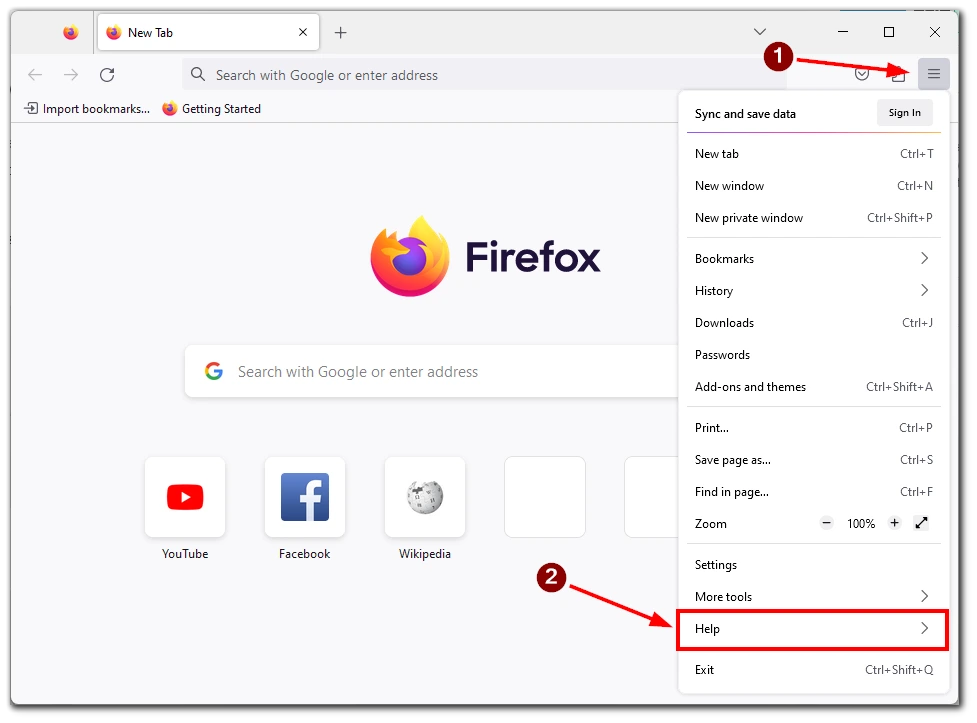
- След това изберете „За Firefox“ в следващото меню.
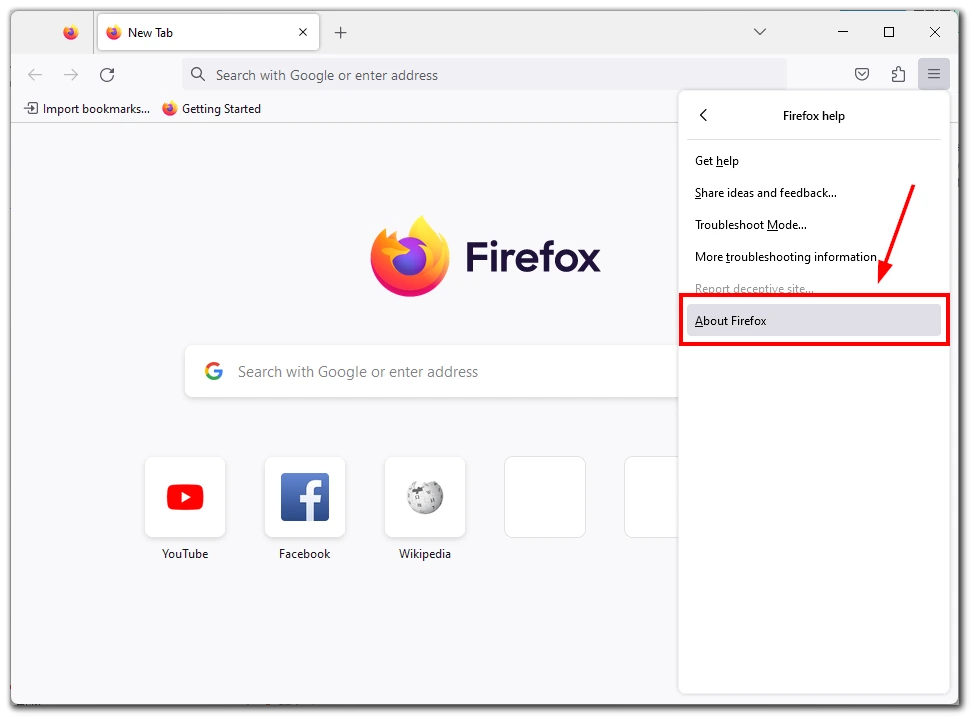
- Ще се появи прозорец с текущата версия на вашия браузър. Ако е налична актуализация, тя ще започне да се изтегля автоматично, след като бъде инсталирана. Ще видите бутона „Restart to Update Firefox“ (Рестартирай, за да актуализираш Firefox). Щракнете върху него, за да рестартирате браузъра.
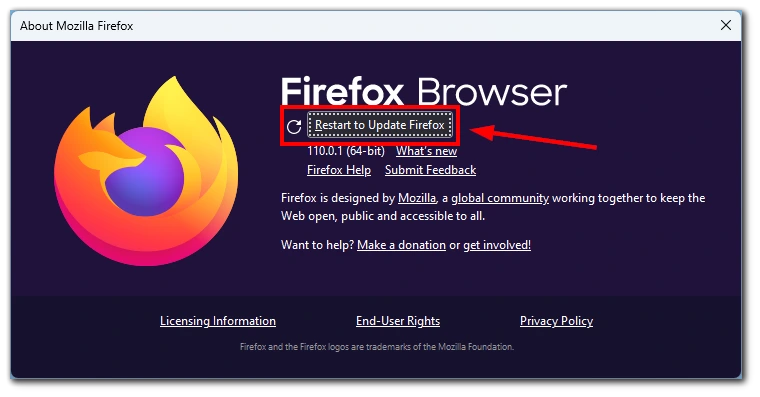
Имайте предвид, че след инсталирането на актуализацията трябва да рестартирате браузъра. Можете да се върнете към версията на браузъра, за да видите дали е променена на най-новата версия, за да се уверите, че актуализацията е била успешна.
Как да актуализирате Microsoft Edge?
Ако използвате Windows 11 или 10, вероятно сте се сблъсквали с браузъра Microsoft Edge, вграден в тези операционни системи. Обикновено потребителите предпочитат да изберат други браузъри, но мога да кажа, че Edge не е толкова лош. Той е базиран на Chromium, така че трябва да преминете към него:
- Кликнете върху бутона „Меню“. Той се намира в горния десен ъгъл на прозореца на Edge и е представен с три хоризонтални точки.
- От менюто, което се появява, след като щракнете върху бутона „Меню“, изберете „Настройки“.
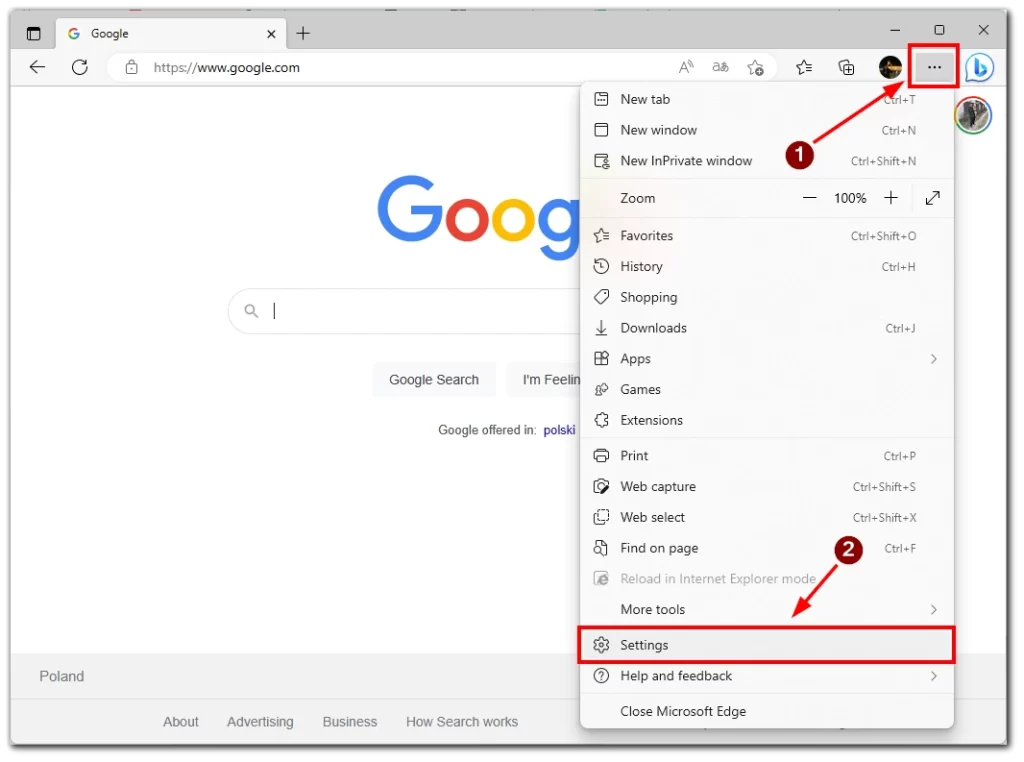
- В менюто „Настройки“ превъртете до дъното и щракнете върху „За Microsoft Edge“. Това ще отвори нов прозорец, който показва текущата версия на Edge и дали е налична актуализация.
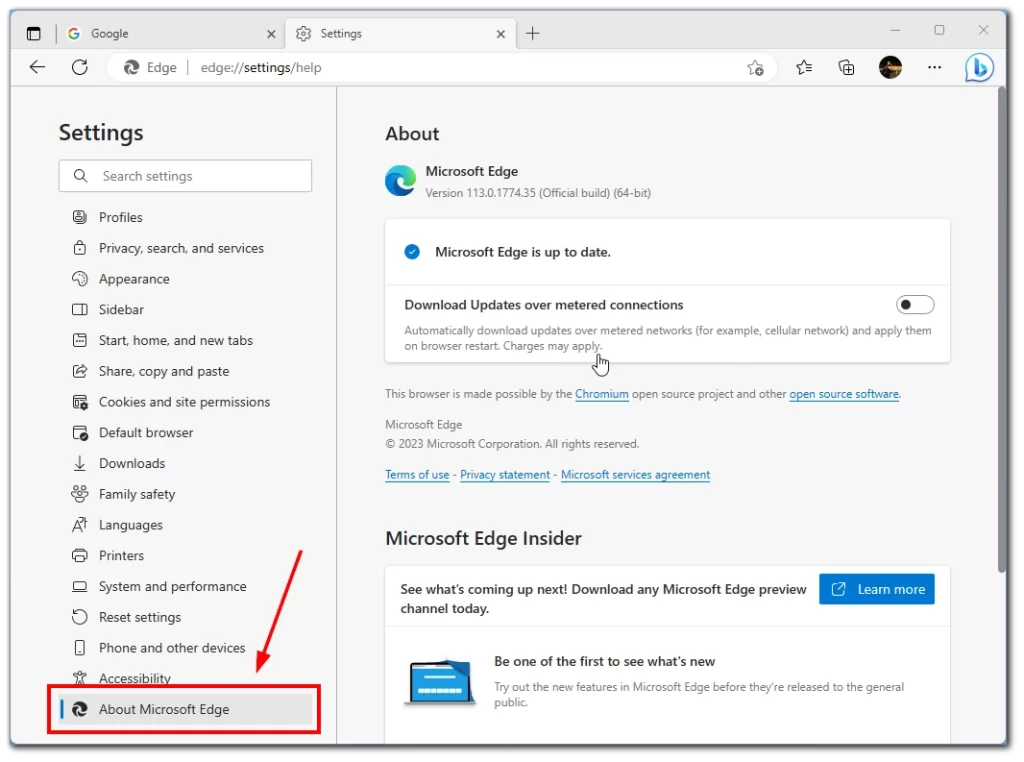
- Edge автоматично проверява за актуализации и ги изтегля във фонов режим. Ако има налична актуализация, тя ще бъде изтеглена автоматично. Можете също така да щракнете върху бутона „Провери за актуализации“ в прозореца За Microsoft Edge, за да проверите за актуализации ръчно.
- След инсталирането на актуализацията ще бъдете подканени да рестартирате Edge. Уверете се, че сте запазили всички отворени табове или прозорци, след което щракнете върху „Restart“, за да завършите актуализацията.
След като Edge се рестартира, щракнете отново върху бутона „Меню“, изберете „Настройки“ и след това отново изберете „За Microsoft Edge“. Трябва да видите, че версията на вашия Edge е актуализирана до най-новата версия. Важно е да поддържате Microsoft Edge в актуално състояние, за да сте сигурни, че получавате най-новите актуализации и функции за сигурност.
Как да актуализирам Opera?
Друг от най-популярните браузъри на пазара е Opera. Той е един от най-интересните и мощни браузъри и е подценяван. За да го актуализирате ръчно, ви е необходимо следното:
- Отворете Opera и щракнете върху иконата на Opera в горния ляв ъгъл на прозореца.
- Наведете мишката върху бутона „Помощ“ и изберете „За Opera“ в падащото меню.
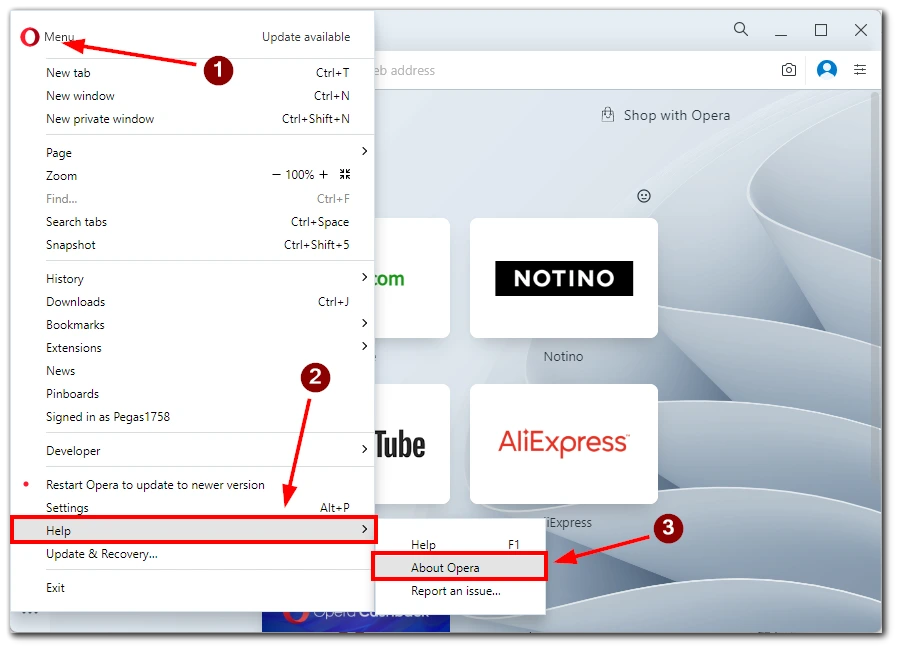
- Това ще отвори прозорец с текущата версия на Opera. Трябва да изчакате, докато най-новата актуализация бъде изтеглена и инсталирана. След това щракнете върху бутона „Рестартирай сега“, за да рестартирате браузъра.
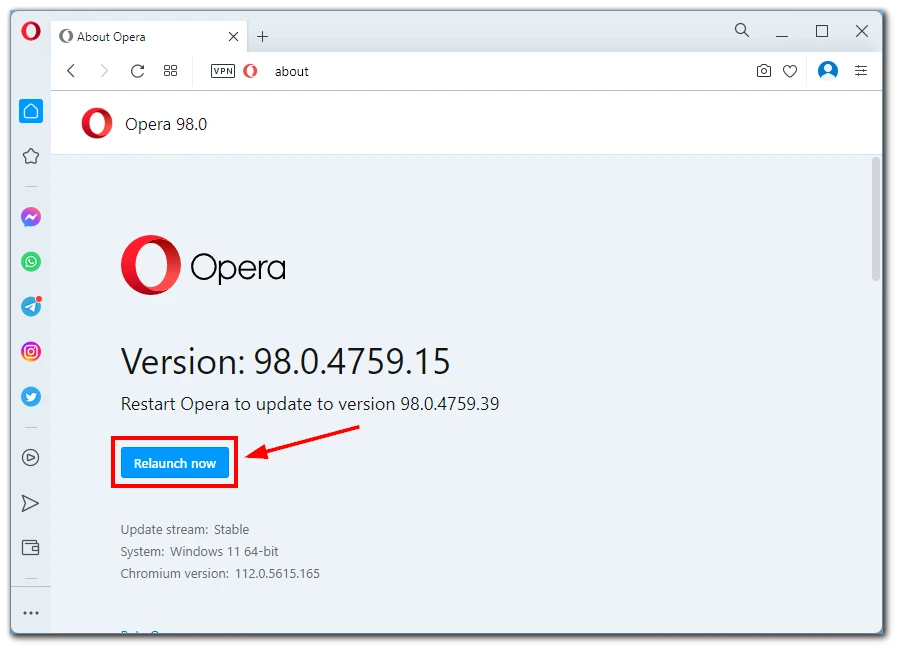
Имайте предвид, че може да отнеме няколко минути на Opera да намери и инсталира най-новата версия на браузъра. Това зависи от пропускателната способност на вашата мрежа.